Ta opp video, lyd, online opplæring, etc på Windows / Mac, og du kan enkelt tilpasse størrelse, redigere video eller lyd, og mer.
HD Screen Recorder - Komplett guide for 2023
 Oppdatert av Lisa Ou / 23. februar 2021 09:50
Oppdatert av Lisa Ou / 23. februar 2021 09:50Det er vanlig at folk trenger det ta opp skrivebordet til lage nettkurs, lage opplæringsvideo, spille inn online møter, og mer. I tillegg til utvikling av teknologi krever folk HD-video- og lydopptak av høyere kvalitet.
Her kommer det spørsmålet, hvordan lage disse HD-video- eller lydfilene på datamaskinen?
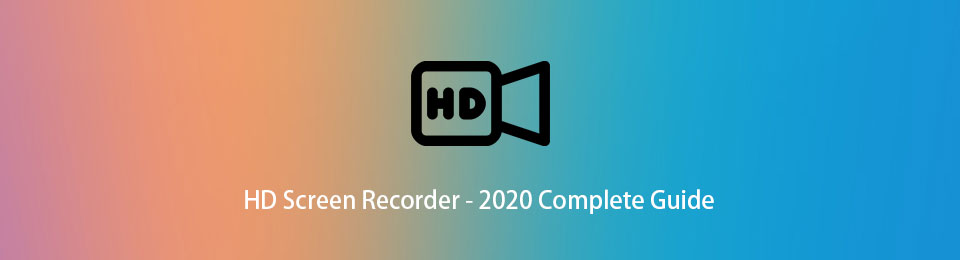
I dette innlegget vil vi diskutere de beste HD-skjermopptakere på både Windows eller Mac.
1. Beste skjermopptaker HD
FoneLab Screen Recorder er den første på listen vår. På grunn av sin intuitive design kan folk finne alle alternativene uten problemer. Derfor er det et stykke kake for å få hvordan du bruker det selv for en amatør.
Sammenlign med andre verktøy, det hjelper deg spille inn skjermvideo med lyd eller webkamera deretter. Og du har lov til å aktivere eller deaktivere systemlyd eller mikrofon individuelt eller samtidig.
Du kan velge opptaksområdet etter dine behov. Fullskjerm eller tilpasset område er tilgjengelig. Videre kan du aktivere funksjonen til å ta opp ekskluderer noen vinduer eller skrivebordsoppgavelinje hvis du vil.
FoneLab Screen Recorder lar deg ta opp video, lyd, online opplæring osv. På Windows / Mac, og du kan enkelt tilpasse størrelse, redigere videoen eller lyden og mer.
- Ta opp video, lyd, webkamera og ta skjermbilder på Windows / Mac.
- Forhåndsvis data før du lagrer.
- Det er trygt og enkelt å bruke.
Funksjoner av FoneLab Screen Recorder
Enda viktigere, du kan enkelt endre videooppløsning, utdatamappe, format, kodek, kvalitet, bildefrekvens og mange andre. Vennligst sjekk listen nedenfor over allsidige funksjoner.
- HD skjermopptaker for Windows 10, 8 og 7.
- Den er også tilgjengelig for datamaskiner med forskjellige macOS.
- Ta opp video, lyd og samtidig webkamera.
- Ta opp både systemlyd og mikrofon.
- Legg til kommentarer under innspilling av videoer.
- Ett klikk for å dele opptak.
- Fjern de uønskede delene etter innspilling.
- Lagre innspilte videoer i ønskede mapper.
- Støtter forskjellige video- og lydformater.
- Ta opp musemarkøren eller ta opp musen.
- Konfigurer innstillingene enkelt.
- Enkel og trygg å bruke.
Trinn for FoneLab Screen Recorder
Det er utrolig at du kan ta opp skjermen i tre enkle trinn, ettersom alle innstillinger allerede er konfigurert slik at du bare kan begynne å spille inn direkte. Hvis du vil vite detaljerte trinn for å bruke den, kan du sjekke de klare instruksjonene nedenfor.
FoneLab Screen Recorder lar deg ta opp video, lyd, online opplæring osv. På Windows / Mac, og du kan enkelt tilpasse størrelse, redigere videoen eller lyden og mer.
- Ta opp video, lyd, webkamera og ta skjermbilder på Windows / Mac.
- Forhåndsvis data før du lagrer.
- Det er trygt og enkelt å bruke.
Trinn 1Gå til det offisielle nettstedet, og klikk deretter Last ned knapp. Du bør følge instruksjonene på skjermen for å installere programmet på datamaskinen, og deretter starte det.

Trinn 2Velg Videoopptaker på hovedgrensesnittet. Du blir bedt om å klikke Full or Custom for å velge et opptaksområde. Aktiver lyd eller webkamera hvis du trenger det. Klikk REC knapp.

Trinn 3Du kan klikke stoppe ikonet når det er gjort. Du kan lagre den hvor du vil.

Med unntak av ovennevnte full HD-skjermopptaker, kan du fortsatt få utallige HD-skjermopptakere for Windows 7, 8, 10 og macOS-datamaskiner fra Internett.
For å spare tid har vi listet de beste HD-skjermopptakere på Windows eller Mac i de følgende delene.
FoneLab Screen Recorder lar deg ta opp video, lyd, online opplæring osv. På Windows / Mac, og du kan enkelt tilpasse størrelse, redigere videoen eller lyden og mer.
- Ta opp video, lyd, webkamera og ta skjermbilder på Windows / Mac.
- Forhåndsvis data før du lagrer.
- Det er trygt og enkelt å bruke.
2. HD Screen Recorder for Mac eller Windows
Hver HD-skjermopptaker har sine egne spesialfunksjoner for å få seg til å stå over kanten til andre konkurrenter. Den beste skjermopptakeren for deg er den som passer deg best.
Uansett om du bruker datamaskin med Windows eller Mac, er 5 anbefalinger for referansene dine.
Bandicam [Windows]
Som en skjermopptaker, som kan fange HD-skjerm, kan den til og med være en 4K-opptaker og høyere fps-opptak, Bandicam bør være et klokt valg for folk som krever profesjonell kvalitet for å spille inn videoer. Den gir 3 opptaksmoduser inkludert spill, skjerm og enhet. Du kan velge en og begynne å spille inn enkelt.
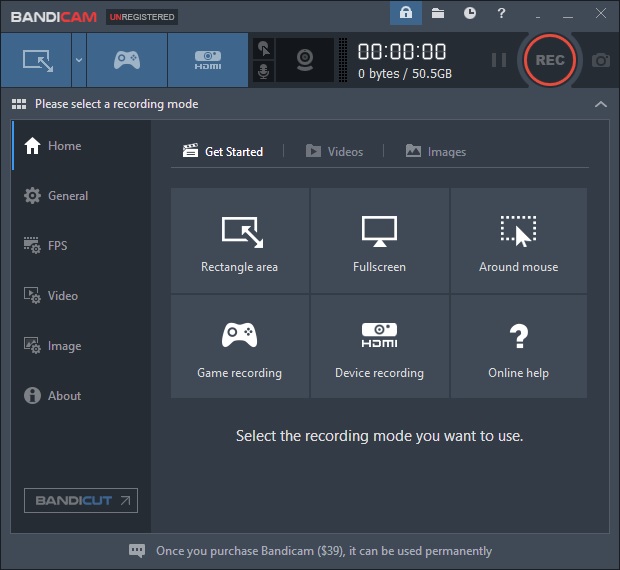
Camstudio [Windows]
Camstudio kommer med et bredt spekter av funksjoner som hjelper deg med å ta opp video med lyd, justere regioner, live stream til PIP, etc. Med denne omfattende og åpen kildekode skjermopptaker, kan du bare ta opp fullskjerm eller tilpasset område på dataskjermen og redigere videoene med redaktører etter det.
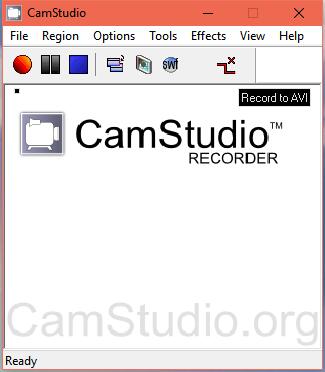
Movavi [Windows / Mac]
I tillegg til sin intuitive design, har Movavi også 14 typer språk for alternativer, noe som gjør at du forstår hvordan du bruker det mye lettere. Det er nyttig å ta opp video, lyd, webkamera som vanlig, til og med kan vise tastaturet til seerne etter at du har aktivert det. Videre kan du også bruke den til å ta et skjermbilde.
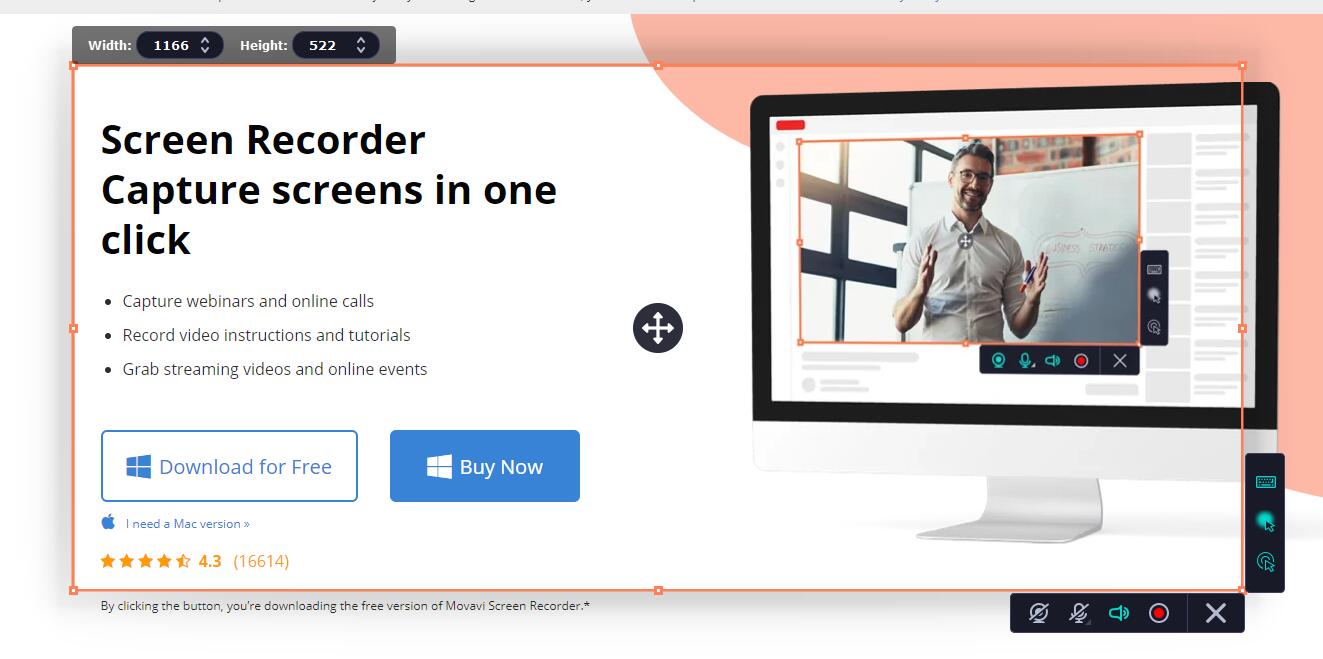
OBS [Windows / Mac / Linux]
OBS Studio tilbyr gratis opptaksfunksjoner for å fange video av høy kvalitet med sin kraftige videokoder. Det lar deg også laste opp videoer til sosiale plattformer som YouTube, Facebook og mer med ett klikk. Du bør være oppmerksom på at det krever tid å lære å bruke det hvis du fortsatt er grønn.
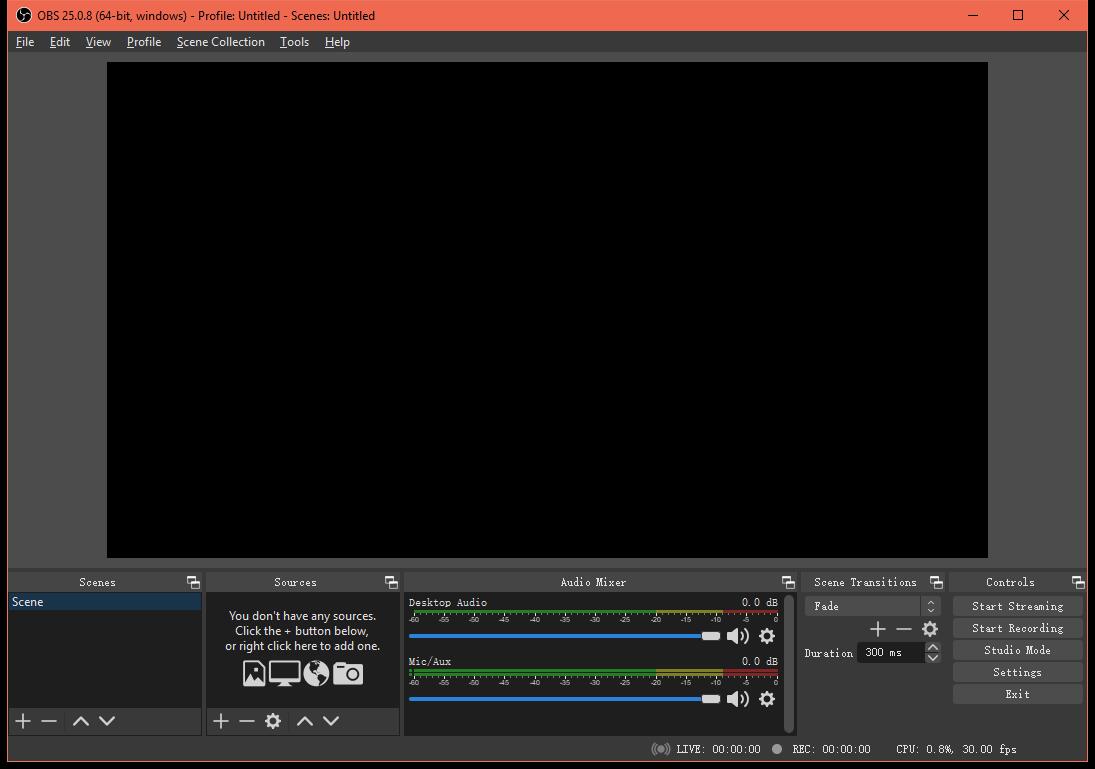
Snagit [Windows / Mac]
Hvis du kjente Camtasia, er Snagit en av søsterprogramvarene du ikke bør gå glipp av. Det er også en videoopptak, men med HD -kvalitet. Du kan bruke den til å ta skjermbilder og ta opp skjermen med noen få klikk. Ulike formater støttes, slik at du kan flytte byrden på å finne kompatible formater fra skulderen.
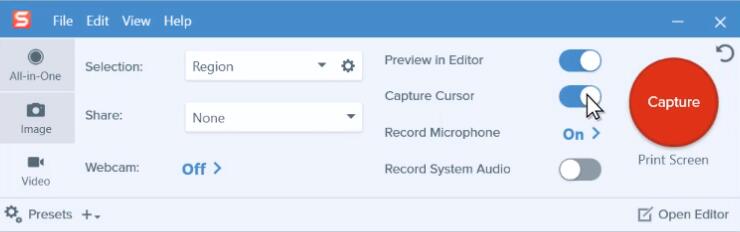
Gratis HD-skjermopptaker kommer alltid med begrensede funksjoner på grunn av den opprinnelige designen. Det er bedre at du kan velge andre skjermopptakere som FoneLab Screen Recorder, som er til en rimelig pris og kraftige verktøy. Du kan laste ned og prøve nå!
Hvis du får problemer med HD-skjermopptaker, kan du legge igjen kommentarer nedenfor.
FoneLab Screen Recorder lar deg ta opp video, lyd, online opplæring osv. På Windows / Mac, og du kan enkelt tilpasse størrelse, redigere videoen eller lyden og mer.
- Ta opp video, lyd, webkamera og ta skjermbilder på Windows / Mac.
- Forhåndsvis data før du lagrer.
- Det er trygt og enkelt å bruke.

